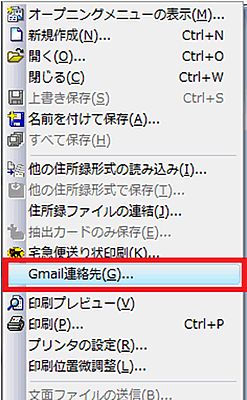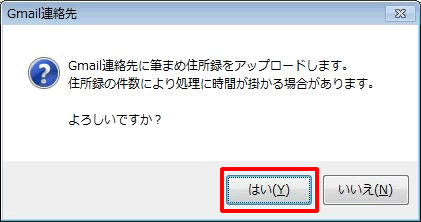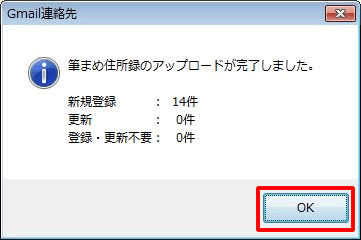Gmai連絡先に住所録をアップロードするには?
文書番号 230908 | 更新日 2012年 11月 5日
最新のアップデータを適用することで、筆まめ住所録をGmail連絡先へアップロードすることができます。 対応項目については、筆まめ住所録の出力項目と対応するGmail連絡先の対応項目 をご参照ください。
1.「自宅住所」
2.「会社住所」
3.「誕生日」
4.「電話番号」 (電話番号はアップロードされません)
5.「Email」 (Emailはアップロードされません)
※更新日がGmail連絡先の方が新しい場合、条件が一致してもアップロードされません。
※一度アップロードしたデータをGmail連絡先で編集した場合、条件が一致しても別物として判定される場合があります(Gmail側の仕様となります)。
注意
「氏名」と次の順番でいずれかのデータが一致し、且つ筆まめ住所録の更新日が新しい場合、同一データとみなしGmail連絡先のデータに上書きされます。一致しないデータは、新規連絡先として追加されます。1.「自宅住所」
2.「会社住所」
3.「誕生日」
4.「電話番号」 (電話番号はアップロードされません)
5.「Email」 (Emailはアップロードされません)
※更新日がGmail連絡先の方が新しい場合、条件が一致してもアップロードされません。
※一度アップロードしたデータをGmail連絡先で編集した場合、条件が一致しても別物として判定される場合があります(Gmail側の仕様となります)。
■筆まめ住所録の出力項目と対応するGmail連絡先の対応項目
| 筆まめ住所録の 出力項目 | Gmail 連絡先 対応項目 (フィールド名-種別) |
※iPhone 連絡先 対応項目 |
|---|---|---|
| フリガナ | フリガナ(姓) | 姓の読み |
| フリガナ(名) | 名の読み | |
| 氏名 | 氏名 | 姓 |
| 名 | ||
| 敬称 | 敬称(名前の後) | 敬称(後) |
| 誕生日 | 誕生日 | 誕生日 |
| 氏名(連名1) | 関係 - 関係者 | 関係 - 関係者 |
| 氏名(連名2) | 関係 - 関係者 | 関係 - 関係者 |
| 氏名(連名3) | 関係 - 関係者 | 関係 - 関係者 |
| 氏名(連名4) | 関係 - 関係者 | 関係 - 関係者 |
| 氏名(連名5) | 関係 - 関係者 | 関係 - 関係者 |
| 自宅住所 - 〒 | 住所 - 自宅 | 住所 - 自宅 |
| 自宅住所 - 住所1 | ||
| 自宅住所 - 住所2 | ||
| 会社名 | 会社名 | 会社 |
| 部署名1 | カスタムフィールド ※種別名は「部署」 |
部署 |
| 部署名2 | ||
| 役職名 | 役職 | 役職 |
| 会社住所 - 〒 | 住所 - 仕事 | 住所 - 勤務先 |
| 会社住所 - 住所1 | ||
| 会社住所 - 住所2 | ||
| 予備住所 - 〒 | 住所 - その他 |
住所 |
| 予備住所 - 住所1 | ||
| 予備住所 - 住所2 |
●アップロード例 1

●アップロード例 2 (※筆まめ住所録データの更新日の方が新しい場合)

Gmai連絡先に住所録をアップロードするには?
※23.05以前の場合は、下記ページより最新のアップデータを適用します。
/support/download/fude23/

参考
「終了」ボタンをクリックすると、途中でアップロードが中止されます。ただし、すでにアップロード済みのデータは元に戻すことはできませんので、Gmail連絡先より修正を行ってください。